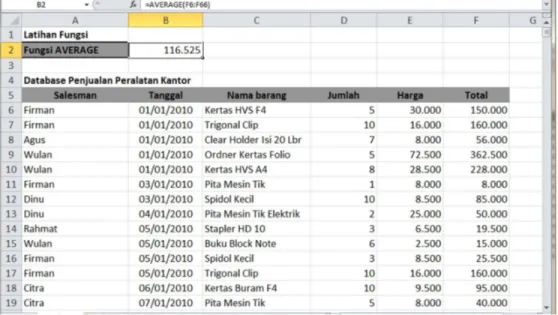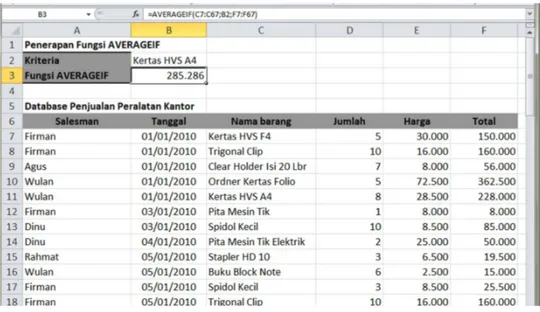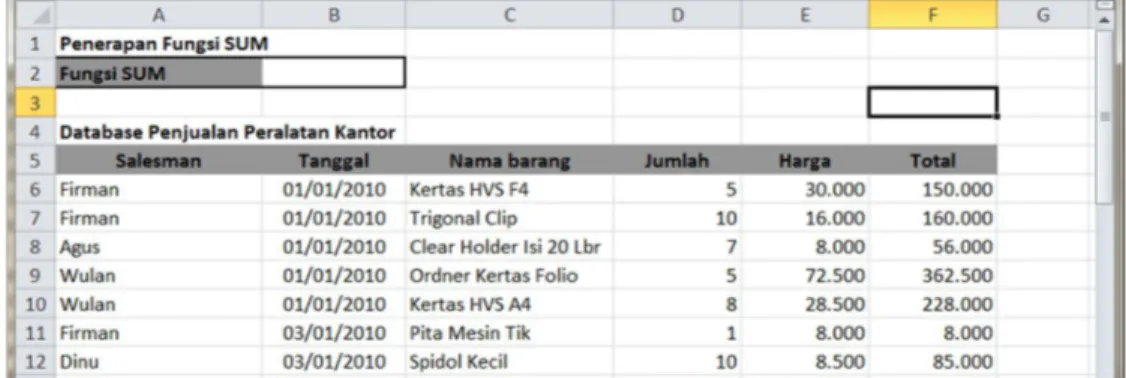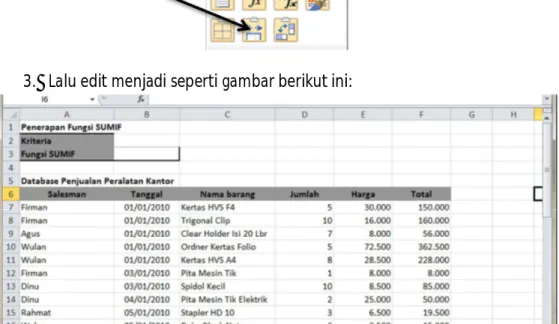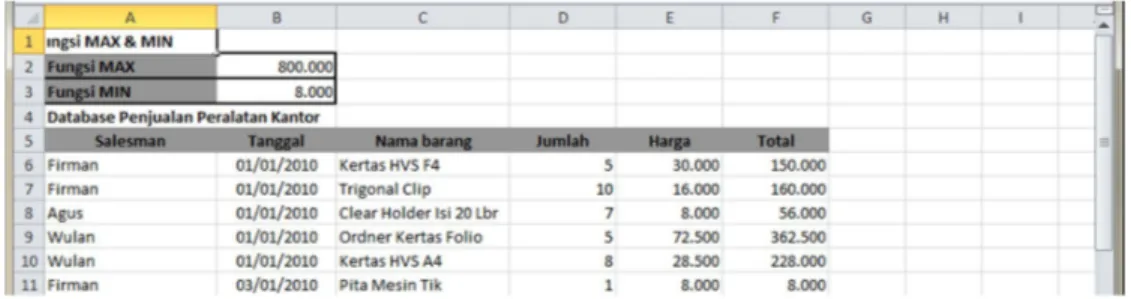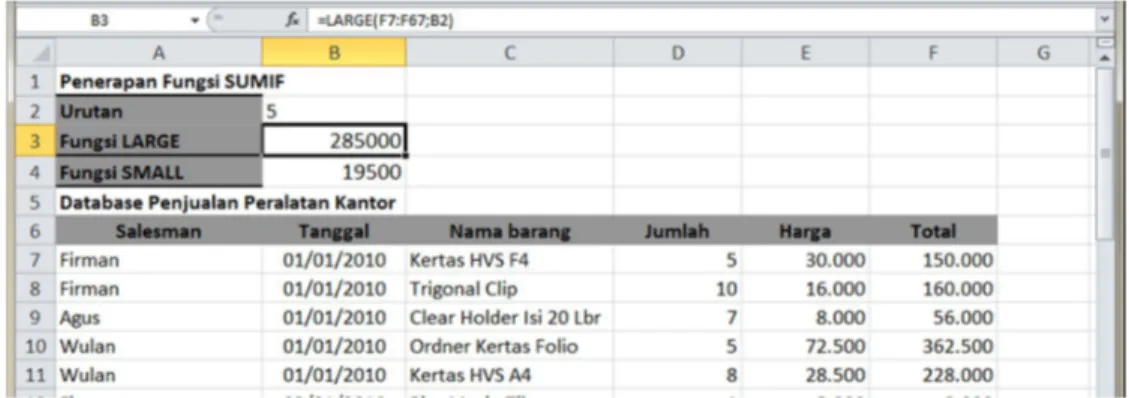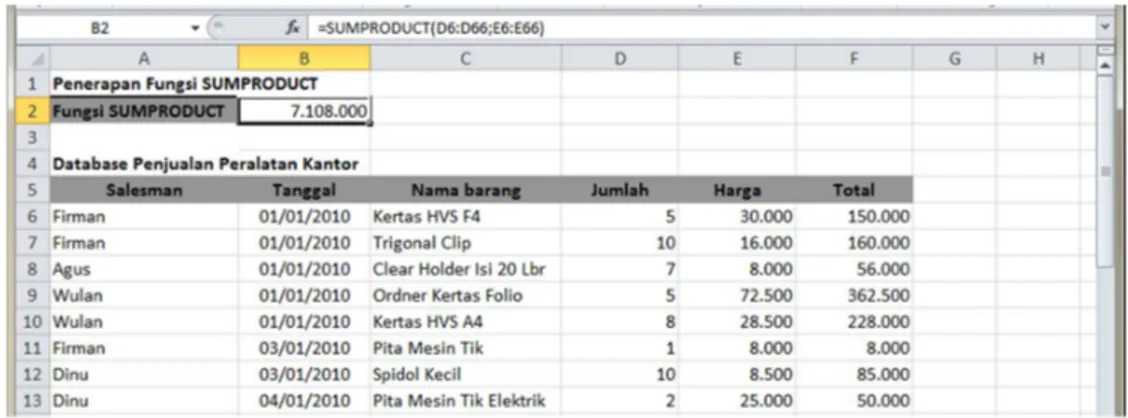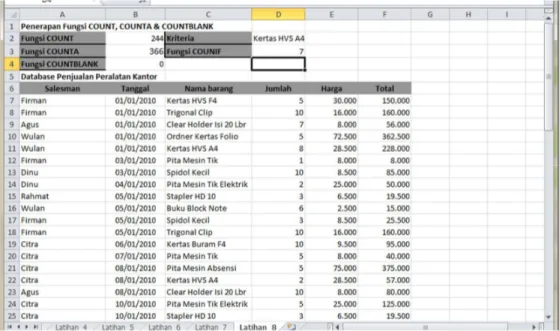MODUL KOMPUTER APLIKASI SI
PERTEMUAN KE-11
11/21/2013
UNIKOM
FUNGSI EXCEL
Fungsi AVERAGE
Digunakan untuk menghitung rata-rata suatu data angka atau lebih yang diketikkan diketikkan langsung dalam fungsi atau data angka yang terdapat dalam range. Berikut bentuk penulisan fungsi AVERAGE:
= AVERAGE (number1; [number2]; …)
number1; [number2]; … adalah data angka yang akan dihitung rata-ratanya. Sel yang berisi data 0 akan disertakan dalam perhitungan, sedangkan sel kosong tidak disertakan dalam perhitungan.
Latihan 1. Fungsi AVERAGE
Buka MS.Excel. Kerjakan petunjuk dibawah ini:
1. Buka file Praktikum 11.xlsx yang telah di download pada kuliah online. 2. Ketikkan formula = AVERAGE (F6:F66) pada sel B2. Tekan tombol Enter.
Hasil perhitungan menampilkan rata-rata penjualan ranf F6:F66 sebesar 116.525
Gambar 1 Penerapan fungsi AVERAGE
Soal berapa rata-rata dari jumlah penjualan peralatan kantor. Tulis jawaban pada sel B3.
Fungsi AVERAGEIF
Digunakan untuk menghitung rata-rata suatu data dalam range yang memenuhi kriteria yang ditentukan. Berikut bentuk penulisan fungsi AVERAGEIF:
= AVERAGEIF (range; kriteria; [average_range])
range adalah range yang data-datanya akan dievaluasi , apakah sesuai dengan kriteria yang ditentukan atau tidak.
kriteria adalah syarat yang harus dipenuhi agar data disertakan dalam perhitungan rata-rata. Contoh kriteria: 100, “>100” atau “Firman” Sum_range adalah range yang datanya akan dihitung rata-ratanya,
apabila syaratnya (kriteria) terpenuhi. Perhitungan rata-rata hanya dilakukan untuk data yang berhubungan dengan sel dalam argument range yang memnuhi syarat dalam argument kriteria.
Latihan 2. Fungsi AVERAGEIF
Buka MS.Excel. Kerjakan petunjuk dibawah ini:
1. Salin semua data yang ada pada Latihan_1 dengan tekan kombinasi CTRL+C atau klik tombol Copy dalam tab home group clipboard.
2. Tekan Sheet2, kemudian tempatkan pointer pada A5 kemudian klik tombol paste dalam tab home group clipboard lalu pilih paste keep sourcing formating.
3. Ketikkan kertas HVS A4 pada sel B2. Tempatkan Pointer pada sel B3. Ketik formula =AVERAGEIF (C7:C67;B2;F7:F67). Tekan tombol Enter. Hasil perhitungan menampilkan rata-rata penjualan kertas HVS A4 sebesar 285.286.
Gambar 2 Penerapan Fungsi AVERAGEIF
Soal berapa rata-rata dari jumlah penjualan peralatan kantor berupa Spidol Kecil. Tulis jawaban pada sel D3.
Fungsi SUM
Digunakan untuk menghitung jumlah satu data angka atau lebih yang diketikkan langsung dalam fungsi atau data angka yang terdapat dalam range. Berikut bentuk penulisan fungsi SUM:
= SUM (number1; [number2]…);
(number1; [number2]…) adalah data angka yang akan dihitung jumlahnya.
Latihan 3. Fungsi SUM
Buka MS.Excel. Kerjakan petunjuk dibawah ini:
1. Salin semua data yang ada pada Latihan_1 dengan tekan kombinasi CTRL+C atau klik tombol Copy dalam tab home group clipboard.
2. Tekan insert worksheet, kemudian tempatkan pointer pada A4 kemudian klik tombol paste dalam tab home group clipboard lalu pilih paste keep sourcing formating.
3. Lalu edit menjadi seperti gambar berikut ini:
Gambar 3 Tabel Fungsi SUM
4. Ketik formula =SUM(F6:F66). Tekan tombol Enter. Hasil perhitungan menampilkan sebesar 7.108.000.
Soal berapa jumlah seluruh penjualan peralatan kantor. Tulis jawaban pada sel B3.
Fungsi SUMIF
Digunakan untuk menjumlahkan data dalam range yang memenuhi kriteria yang ditentukan. Berikut bentuk penulisan fungsi SUMIF:
=SUMIF(range; kriteria; [sum_range])
range adalah range yang data-datanya akan dievaluasi, apakah sesuai dengan kriteria yang ditentukan atau tidak.
Kriteria adalah syarat yang harus dipenuhi agar data disertakan dalam perhitungan rata-rata. Contoh kriteria: 100, “>100” atau “Firman”
sum_range adalah range yang datanya akan dihitung rata-ratanya, apabila syaratnya (kriteria) terpenuhi. Penjumlahan data hanya dilakukan untuk data yang berhubungan dengan sel dalam argument range yang memenuhi syarat dalam argument kriteria.
Latihan 4. Fungsi SUMIF
Buka MS.Excel. Kerjakan petunjuk dibawah ini:
1. Salin semua data yang ada pada Latihan_1 dengan tekan kombinasi CTRL+C atau klik tombol Copy dalam tab home group clipboard.
2. Tekan Sheet2, kemudian tempatkan pointer pada A5 kemudian klik tombol paste dalam tab home group clipboard lalu pilih paste keep sourcing formating.
3. Lalu edit menjadi seperti gambar berikut ini:
Gambar 4 Penerapan Fungsi SUMIF
4. Ketikkan Kertas HVS A4 pada sel B2. Tempatkan Pointer pada sel B3. Ketik formula =SUMIF(C7:C67;B2;F7:F67). Tekan tombol Enter. Hasil perhitungan menampilkan rata-rata penjualan kertas HVS A4 sebesar 1.997.000.
Soal berapa jumlah penjualan peralatan kantor berupa Spidol Kecil. Tulis jawaban pada sel D3.
Fungsi MAX
Digunakan untuk mengetahui data angka yang tertinggi dalam suatu range. Berikut bentuk penulisan fungsi MAX:
= MAX(number1; [number2]…);
(number1; [number2]…) adalah data angka yang akan dihitung jumlahnya.
Fungsi MIN
Digunakan untuk mengetahui data angka yang terendah dalam suatu range. Berikut bentuk penulisan fungsi MIN:
= MIN(number1; [number2]…);
(number1; [number2]…) adalah data angka yang akan dihitung jumlahnya.
Latihan 5. Fungsi MAX & MIN
Buka MS.Excel. Kerjakan petunjuk dibawah ini:
1. Lakukan perintah 1 dan 2 seperti pada sebelumnya, tetapi data yang di copy adalah Latihan_1.
2. Ketik formula =MAX(F6:F66) pada sel B2. Tekan tombol Enter. Hasil perhitungan menampilkan nilai tertinggi dari total sebesar 800.000. 3. Ketik formula =MIN(F6:F66) pada sel B3. Tekan tombol Enter. Hasil
perhitungan menampilkan nilai terendah dari total sebesar 8000.
Gambar 5 Penerapan Fungsi MIN & MAX
Soal berapa jumlah penjualan peralatan kantor tertinggi dan terendah. Tulis jawaban pada sel D2 & D3.
Fungsi LARGE
Digunakan untuk mengetahui data angka yang tertinggi dalam suatu range pada urutan tertentu. Berikut bentuk penulisan fungsi LARGE: = LARGE(array;k)
Array adalah array atau range yang data tertinggi urutan tertentunya (k) akan ditampilkan.
k adalah data dengan urutan tertinggi tertentu dalam array atau range yang akan ditampilkan.
Fungsi SMALL
Digunakan untuk mengetahui data angka yang terendah dalam suatu range pada urutan tertentu. Berikut bentuk penulisan fungsi SMALL: = SMALL(array:k)
Array adalah array atau range yang data terendah urutan tertentunya (k) akan ditampilkan.
k adalah data dengan urutan terendah tertentu dalam array atau range yang akan ditampilkan.
Latihan 6. Fungsi LARGE & SMALL
Buka MS.Excel. Kerjakan petunjuk dibawah ini:
1. Lakukan perintah 1 dan 2 seperti pada sebelumnya, tetapi data yang di copy adalah Latihan_4.
2. Ketikkan kertas 5 pada sel B2. Tempatkan Pointer pada sel B3. Ketik formula =LARGE(F7:F67:B2). Tekan tombol Enter. Hasil perhitungan menampilkan nilai tertinggi urutan ke 5 sebesar 285.000.
3. Tempatkan Pointer pada sel B4. Ketik formula =SMALL(F7:F67:B2). Tekan tombol Enter. Hasil perhitungan menampilkan nilai terendah urutan ke 5 sebesar 19.500
Gambar 6 Penerapan Fungsi LARGE &SMALL
Soal berapa jumlah penjualan peralatan kantor tertinggi dan terendah pada urutan ke 3. Tulis jawaban pada sel D2 & D3.
Fungsi SUMPRODUCT
Digunakan untuk menjumlahkan hasil perkalian data antar range (array). Apabila dalam range terdapat data yang bukan merupakan bilangan (angka), maka data tersebut di anggap 0 (nol). Berikut bentuk penulisan fungsi SUMPRODUCT:
= SUMPRODUCT(array1;[array2]; [array3]; [array4];… )
array1; [array2]; [array3]; [array4];… adalah range yang dimana datanya akan dikalikan kemudian dijumlahkan. Jumlah sel dalam range yang satu harus sama dengan jumlah sel range yang lain.
Latihan 7. Fungsi SUMPRODUCT
Buka MS.Excel. Kerjakan petunjuk dibawah ini:
1. Lakukan perintah 1 dan 2 seperti pada sebelumnya, tetapi data yang di copy adalah Latihan_4.
2. Ketik formula = =SUMPRODUCT(D6:D66;E6:E66).Tekan tombol Enter. Hasil perhitungan menampilkan jumlah hasil perkalian data-data dalam range D6:D66 dengan data-data dalam range E6:E66 sebessar 7.108.000, atau sama dengan jumlah penjualan dalam range F6:66.
Gambar 7 Penerapan Fungsi SUMPRODUCT
Fungsi COUNT
Digunakan untuk menghitung jumlah sel dalam range yang memuat data numerik, termasuk data tanggal dan waktu. Apabila fungsi COUNT digunakan pada range yang berisi data bukan numerik, maka fungsi akan menampilkan nilai 0 (nol) karena di anggap tidak ada data numeriknya. Berikut bentuk penulisan fungsi COUNT:
= COUNT( value1; [value2];…)
value1; [value2];… adalah sel atau range yang akan dihitung jumlah selnya yang berisi data numerik.
Fungsi COUNTA
Digunakan untuk menghitung jumlah sel yang berisi data (tidak kosong). Sel yang berisi data angka nol (0) tetap disertakan dalam perhitungan, sedangkan sel yang kosong tidak. Berikut bentuk penulisan fungsi COUNTA:
= COUNTA( value1; [value2];…)
value1; [value2];… adalah sel atau range yang akan dihitung jumlah selnya yang berisi data numerik.
Fungsi COUNTBLANK
Digunakan untuk menghitung jumlah sel kosong (tidak berisi data) dalam range. Sel yang berisi data angka nol (0), formula yang menghasilkan nilai “ ” atau spasi kosong tidak disertakan dalam perhitungan Berikut bentuk penulisan fungsi COUNTBLANK:
= COUNTBLANK(range)
Fungsi COUNTIF
Digunakan untuk menghitung jumlah sel dalam range yang memenuhi kriteria (syarat) yang ditentukan. Berikut bentuk penulisan fungsi COUNTIF:
= COUNTIF(range; kriteria)
range adalah range yang data-datanya akan dievaluasi , apakah sesuai dengan kriteria yang ditentukan atau tidak.
Kriteria adalah syarat yang harus dipenuhi agar data disertakan dalam perhitungan rata-rata. Contoh kriteria: 100, “>100” atau “Firman”
Latihan 8. Fungsi COUNT, COUNTA, COUNTBLANK, & COUNTIF
Buka MS.Excel. Kerjakan petunjuk dibawah ini:
1. Lakukan perintah 1 dan 2 seperti pada sebelumnya, tetapi data yang di copy adalah Latihan_4.
2. Tempatkan Pointer pada sel B2. Ketik formula =COUNT(A7:F67). Tekan tombol Enter. Hasil perhitungan menampilkan jumlah sel yang berisi data numerik, yaitu 244.
3. Tempatkan Pointer pada sel B3. Ketik formula =COUNTA(A7:F67). Tekan tombol Enter. Hasil perhitungan menampilkan jumlah sel yang berisi data data (tidak kosong), yaitu 366.
4. Tempatkan Pointer pada sel B4. Ketik formula =COUNTBLANK(A7:F67). Tekan tombol Enter. Hasil perhitungan menampilkan jumlah sel yang tidak berisi data (kosong) , yaitu 0.
5. Ketikkan Kertas HVS A4 pada sel D2. Tempatkan Pointer pada sel B3. Ketik formula =COUNTIF(A7:F67;D2). Tekan tombol Enter. Hasil perhitungan menampilkan jumlah sel yang nerisi nama barang Kertas HVS A4, yaitu 7. 6. Ketikkan